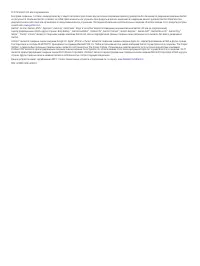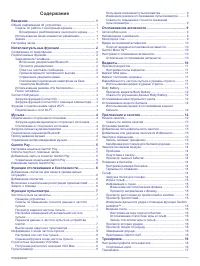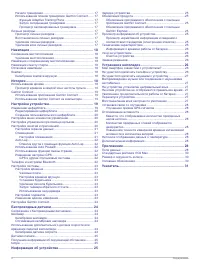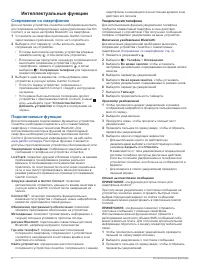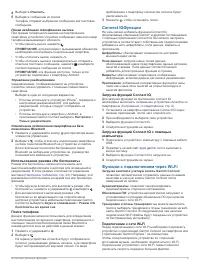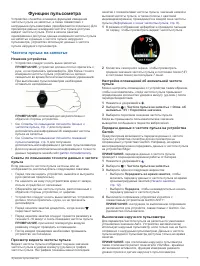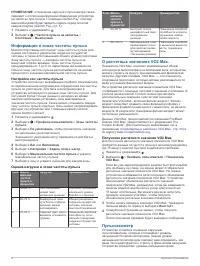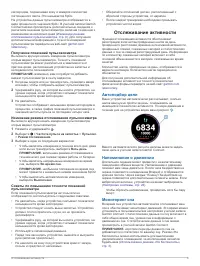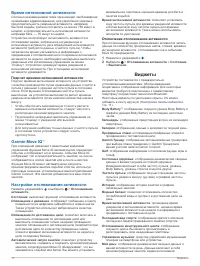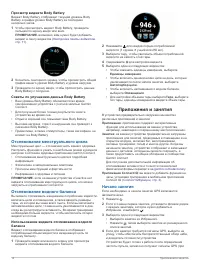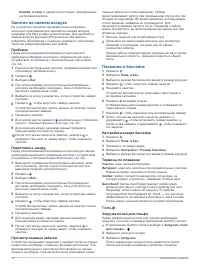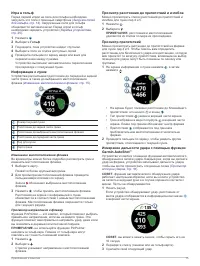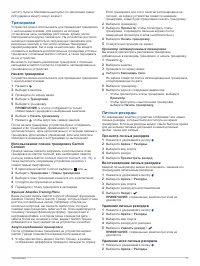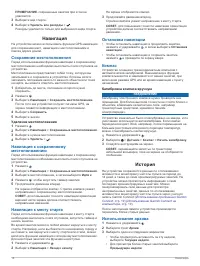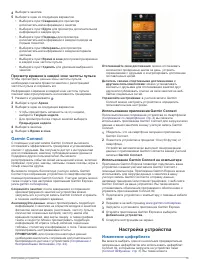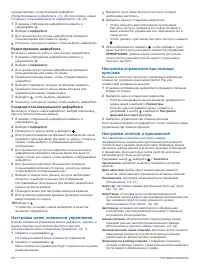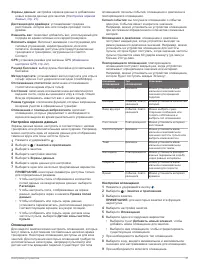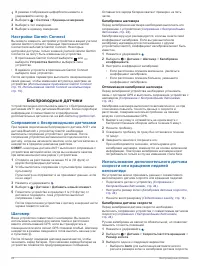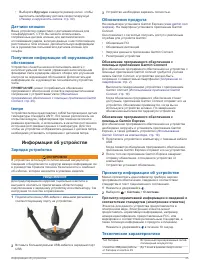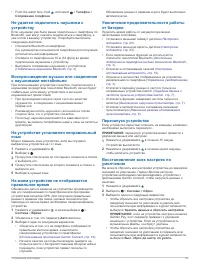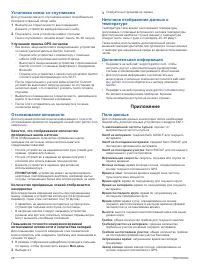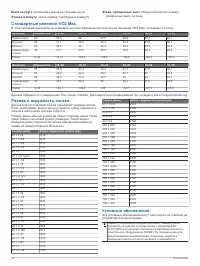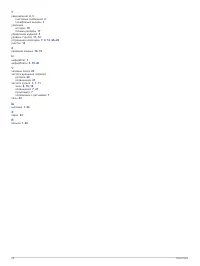Умные часы Garmin vivoactive 4 - инструкция пользователя по применению, эксплуатации и установке на русском языке. Мы надеемся, она поможет вам решить возникшие у вас вопросы при эксплуатации техники.
Если остались вопросы, задайте их в комментариях после инструкции.
"Загружаем инструкцию", означает, что нужно подождать пока файл загрузится и можно будет его читать онлайн. Некоторые инструкции очень большие и время их появления зависит от вашей скорости интернета.
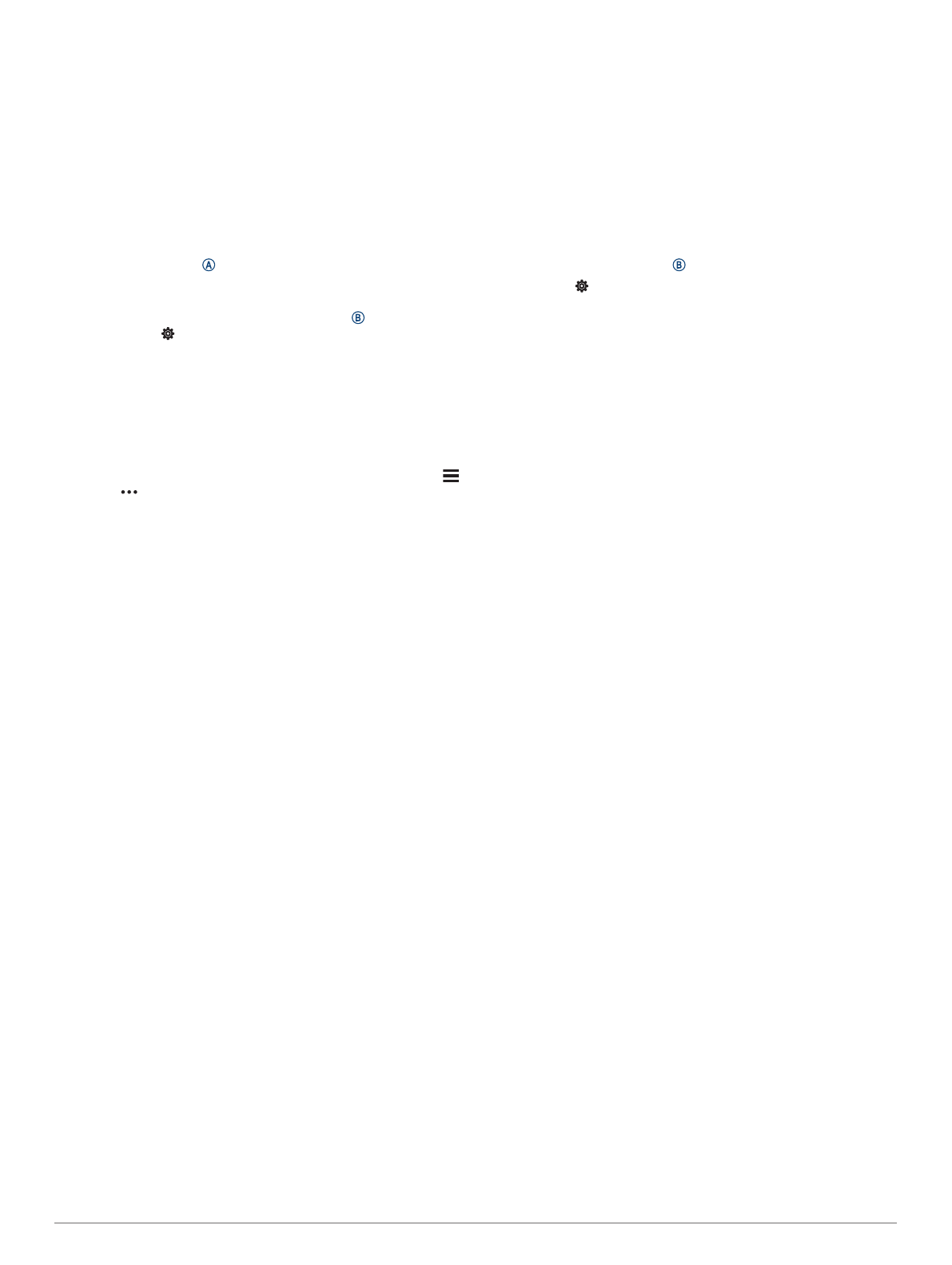
Интеллектуальные функции
Сопряжение со смартфоном
Для настройки устройства vívoactive необходимо выполнить
его сопряжение непосредственно через приложение Garmin
Connect, а не через настройки Bluetooth
®
на смартфоне.
1
Установите на смартфон приложение Garmin Connect
через магазин приложений, после чего откройте его.
2
Выберите этот параметр, чтобы включить режим
сопряжения на устройстве.
• Если вы выполняете настройку устройства впервые,
нажмите кнопку , чтобы включить устройство.
• Если ранее вы пропустили процедуру сопряжения или
выполнили сопряжение устройства с другим
смартфоном, нажмите и удерживайте , а затем
выберите >
Сопряжение телефона
для перехода в
режим сопряжения вручную.
3
Выберите один из вариантов, чтобы добавить свое
устройство в учетную запись Garmin Connect:
• Если это первое устройство, сопряженное с
приложением Garmin Connect, следуйте инструкциям
на экране.
• Если ранее было выполнено сопряжение другого
устройства с приложением Garmin Connect, в меню
или выберите пункт
Устройства Garmin
>
Добавить устройство
и следуйте инструкциям на
экране.
Подключаемые функции
Для использования подключаемых функций на устройстве
vívoactive необходимо подключить его к совместимому
смартфону с помощью технологии Bluetooth. Для
использования некоторых функций на подключаемый
смартфон необходимо установить приложение Garmin
Connect. Дополнительную информацию см. на веб-сайте
. Некоторые функции становятся
доступны при подключении устройства к беспроводной сети.
Уведомления телефона
: отображение уведомлений и
сообщений с телефона на устройстве vívoactive.
LiveTrack
: позволяет друзьям и близким следить за вашими
пробежками и тренировками в режиме реального
времени. Отслеживающих пользователей можно
пригласить по электронной почте или через социальные
сети, и они смогут просматривать ваши достижения в
режиме реального времени на странице отслеживания
Garmin Connect.
Загрузка занятий в Garmin Connect
: позволяет
автоматически отправлять данные по вашим занятиям в
учетную запись Garmin Connect после завершения их
записи.
Connect IQ
™
: позволяет расширить функциональные
возможности устройства с помощью новых циферблатов,
виджетов, приложений и полей данных.
Обновления программного обеспечения
: позволяют
обновить программное обеспечение на устройстве.
Метеоданные
: позволяет просматривать информацию о
текущих погодных условиях и прогнозы погоды.
датчики Bluetooth
: подключение совместимых датчиков
Bluetooth, например нагрудного пульсометра.
Где мой телефон?
: определение местоположения
потерянного смартфона, сопряженного с устройством
vívoactive и находящегося в настоящее время в зоне
действия его сигнала.
Найти устройство
: определение местоположения
потерянного устройства vívoactive, сопряженного с вашим
смартфоном и находящегося в настоящее время в зоне
действия его сигнала.
Уведомления телефона
Для использования функции уведомлений телефона
требуется совместимый смартфон в зоне действия,
сопряженный с устройством. При получении сообщений
телефон отправляет уведомление на ваше устройство.
Включение уведомлений Bluetooth
Для включения уведомлений необходимо выполнить
сопряжение устройства vívoactive с совместимым
смартфоном (
).
1
Нажмите и удерживайте .
2
Выберите >
Телефон
>
Оповещения
.
3
Выберите
Во время занятия
, чтобы установить
настройки уведомлений, передаваемых во время записи
занятия.
4
Выберите параметры уведомлений.
5
Выберите
Не во время занятия
, чтобы установить
настройки уведомлений, передаваемых в режиме часов.
6
Выберите параметры уведомлений.
7
Выберите
Тайм-аут
.
8
Выберите продолжительность таймаута.
Просмотр уведомлений
1
Чтобы просмотреть виджет уведомлений, в режиме
отображения циферблата проведите пальцем вверх или
вниз по экрану.
2
Выберите уведомление.
3
Прокрутите экран, чтобы прочитать полный текст
уведомления.
4
Проведите пальцем по экрану вверх, чтобы отобразить
параметры уведомлений.
5
Выберите один из следующих вариантов:
• Для выполнения одного из действий над
уведомлением выберите соответствующую опцию,
например
Закрыть
или
Ответить
.
В зависимости от типа уведомления и операционной
системы телефона доступны различные действия.
Если вы отклонили уведомление на телефоне или
устройстве vívoactive, оно больше не отображается в
виджете.
• Для возврата в список уведомлений проведите
пальцем вправо.
Ответ на текстовое сообщение
ПРИМЕЧАНИЕ.
эта функция доступна только для
смартфонов Android
™
.
При получении уведомления о текстовом сообщении на
устройство vívoactive можно отправить быстрый ответ,
выбрав подходящий вариант из списка сообщений.
Сообщения можно редактировать в приложении Garmin
Connect.
ПРИМЕЧАНИЕ.
эта функция позволяет отправлять
текстовые сообщения с помощью смартфона.
Использование данной функции может привести к
расходованию месячного объема SMS-сообщений либо
может взиматься плата. Для получения дополнительной
информации обратитесь к своему оператору мобильной
связи.
1
Чтобы просмотреть виджет уведомлений, проведите
пальцем по экрану вверх или вниз.
2
Выберите уведомление о текстовом сообщении.
3
Проведите пальцем по экрану вверх, чтобы отобразить
параметры уведомлений.
2
Интеллектуальные функции
Характеристики
Остались вопросы?Не нашли свой ответ в руководстве или возникли другие проблемы? Задайте свой вопрос в форме ниже с подробным описанием вашей ситуации, чтобы другие люди и специалисты смогли дать на него ответ. Если вы знаете как решить проблему другого человека, пожалуйста, подскажите ему :)